3 tools om uw aanwezigheid op sociale media beter te beheren: Social Media Examiner
Hulpmiddelen Voor Sociale Media Strategie Voor Sociale Media / / September 25, 2020
 Wil je je tijd op social media efficiënter gebruiken?
Wil je je tijd op social media efficiënter gebruiken?
Bent u op zoek naar tools waarmee u uw inspanningen op het gebied van sociale media kunt beheren?
In dit artikel zul je ontdek 3 tools waarmee je efficiënter en effectiever kunt omgaan met social media.
# 1: Glyder - Social media marketing vanaf uw iPhone
Glyder is een iPhone-app dat stelt u in staat deel goed ontworpen marketingberichten als updates op sociale media met voorgedefinieerde sjablonen.
U hebt geen ontwerper meer nodig om afbeeldingen te maken om uw nieuwste wedstrijd, aanbieding of statusupdate te promoten. Met Glyder kan dat kies uit een breed scala aan grafische sjablonen die beproefde indelingen en bewoordingen gebruiken om de beste conversie voor uw marketingboodschappen te krijgen.
Glyder helpt je daarbij de kwaliteit verbeteren van de inhoud die u deelt en werk efficiënter met uw mobiele apparaat voor socialemediamarketing.
Kenmerken
-
Selecteer een van de sjablonen en personaliseer deze door uw eigen tekst, firmanaam / websiteadres toe te voegen en zelfs het afbeelding te veranderen.
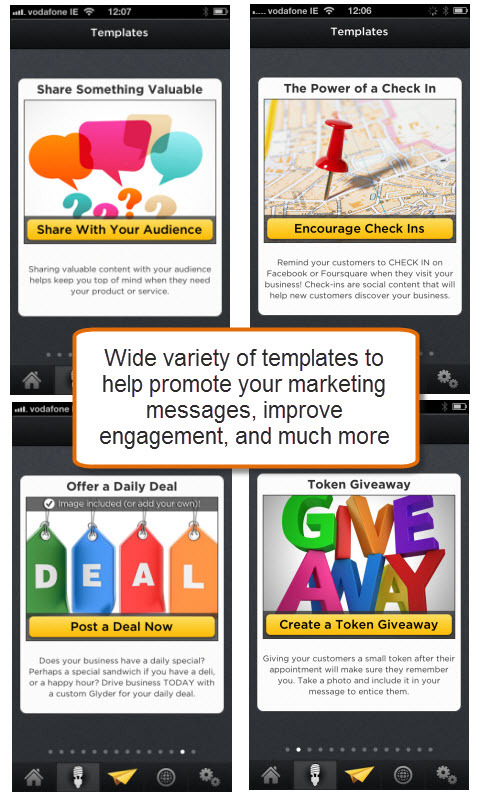
Kies uit een breed scala aan sjablonen waarmee u meer conversies en meer kunt delen.
- Stuur uw berichten via Twitter, Pinterest, Facebook, sms, e-mail, Constant contact en MailChimp.
- Glyder ondersteunt ook Apple Passbook. Dit betekent dat Apple iOS 6-gebruikers een afbeelding die u naar hun bankboekje stuurt, kunnen toevoegen. Hier bewaren ze andere items zoals bioscoopkaartjes en instapkaarten voor vluchten. Dit kan handig zijn als u dat wilt deel zoiets als een kortingsbon die in uw winkel inwisselbaar is.
- Maak uw post / bericht helemaal opnieuw met uw eigen tekst en foto's.
- Pas uw afbeeldingen aan door in te zoomen en het exacte gedeelte van de afbeelding te kiezen dat u wilt opnemen, en een filter toe te passen verbeter de kleur en toon van uw foto.
- Er worden regelmatig nieuwe afbeeldingen en sjablonen toegevoegd om ervoor te zorgen dat uw berichten fris en nieuw blijven.
- De afbeeldingen zijn zo opgemaakt dat ze er geweldig uitzien op mobiele telefoons, tablets en desktops.
Opstelling
Download de gratis app uit de Apple App Store en maak verbinding met uw sociale netwerken. Op dit moment is de app alleen beschikbaar voor Apple iPhones, maar ondersteuning voor andere apparaten is in de maak voor later dit jaar.
Een Glyder is een bericht dat u wilt delen op basis van een sjabloon.
Als u dat bijvoorbeeld wilt geef je fans / volgers een gratis download, kunt u de onderstaande sjabloon selecteren. Nadat je het hebt geselecteerd, jij pas het aan met de woorden die u wilt gebruiken en zelfs de foto vervangen.
Uw bedrijfsnaam en website-adres worden automatisch onder aan het bericht toegevoegd op basis van wat u in uw instellingen heeft ingevoerd. U kunt dit wijzigen om een specifiekere link op te nemen die verband houdt met het bericht, zoals meer details over de aanbieding of de pagina waar ze het gratis rapport kunnen downloaden.
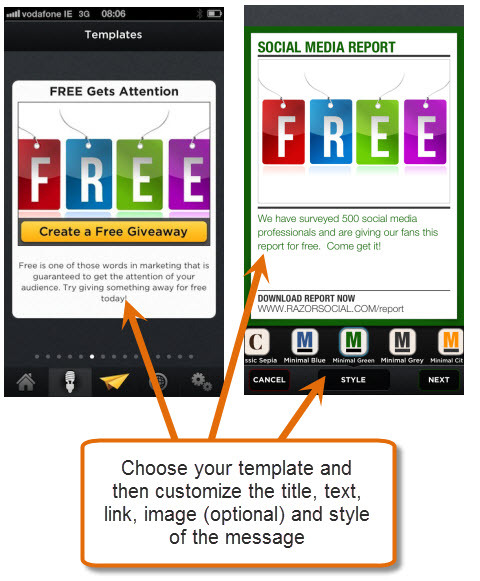
Je kan ook verander de stijl van het bericht, die de visuele elementen bestuurt, zoals de kleuren voor de tekst en het omliggende gebied, de positionering van de afbeelding en tekst enzovoort. Kies uit 14 stijlen via de knoppen onderaan het scherm.
Als u niet tevreden bent met de meegeleverde Glyder-sjablonen, dan kan dat neem contact op met Glyder direct en betaal voor een op maat ontworpen sjabloon.
Als u eenmaal tevreden bent met de inhoud en het uiterlijk van uw bericht, dan kunt u kies waar u het bericht naartoe wilt sturen.
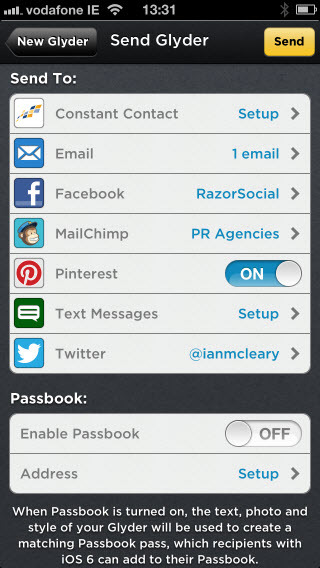
Opties zijn onder meer:
- Facebook - zodra u zich aanmeldt bij uw Facebook-account, kunt u selecteer op welke pagina je het bericht wilt plaatsen.
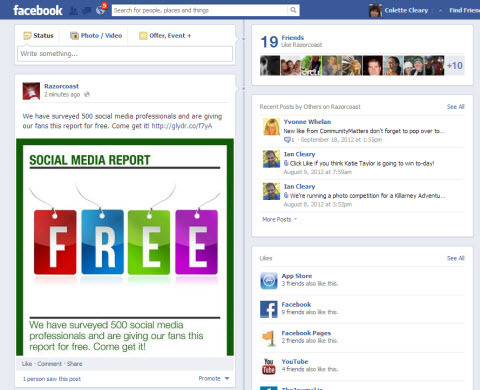
Bericht zoals het wordt weergegeven op Facebook.
- Twitter - stuur een tweet naar al je volgers. De tweet bevat zowel een link naar het bericht op de Glyder-website als de afbeelding van het bericht zelf.
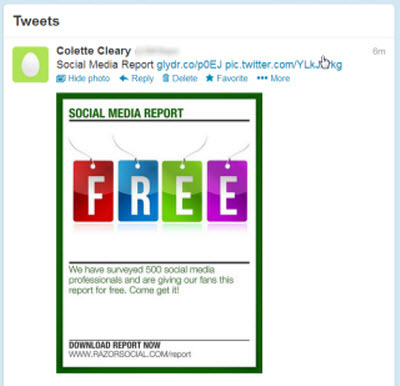
Hier is hetzelfde bericht als op Twitter.
- Pinterest - pin de afbeelding van het bericht op je bord. Als deze optie is geselecteerd, wordt u hierom gevraagd log in op Pinterest nadat het bericht is verzonden. Jij dan voer de tekst in die bij uw afbeelding hoort en het bord waarop u het wilt vastzetten.
- E-mail / sms - stuur het naar een van de telefoonnummers of e-mailadressen die zijn opgeslagen in de contactenlijst van je iPhone. In het geval van sms bevat het bericht een link om het bericht op de Glyder-website te bekijken.
- E-mailmarketinglijsten - stuur het naar een van uw e-mailmarketinglijsten opgeslagen in Constant Contact of MailChimp. Nadat u zich heeft aangemeld, ziet u alle e-maillijsten die u al heeft ingesteld.
Ongeacht welke methoden u kiest, het bericht bevat een link naar uw bericht op de Glyder-website. Vanaf hier kunnen mensen ervoor kiezen om het te delen met hun netwerk via Twitter, Pinterest of Facebook.
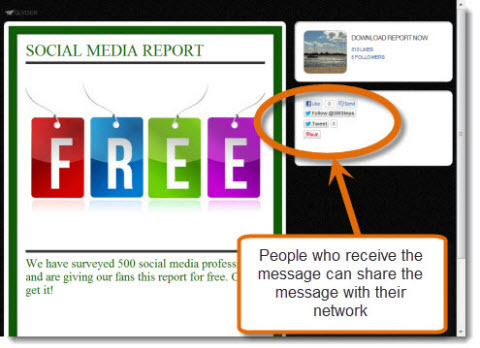
Helaas zijn er op dit moment geen analyses om te laten zien welke methode of kanaal de meeste shares / likes oplevert. Glyder houdt deze activiteit echter bij en heeft plannen om in de toekomst gedetailleerde analyses te leveren.
Eindelijk kan dat bekijk een lijst met alle berichten die je hebt verzonden via het Home-pictogram. Hier kun je bekijk meer details over elk van uw berichten zoals waar elk werd gepost.
Je kan ook bekijk het bericht zoals het op sommige kanalen wordt weergegeven, en als je de stijl van het bericht leuk vindt, kun je ervoor kiezen dupliceer het om u wat werk aan uw volgende bericht te besparen.
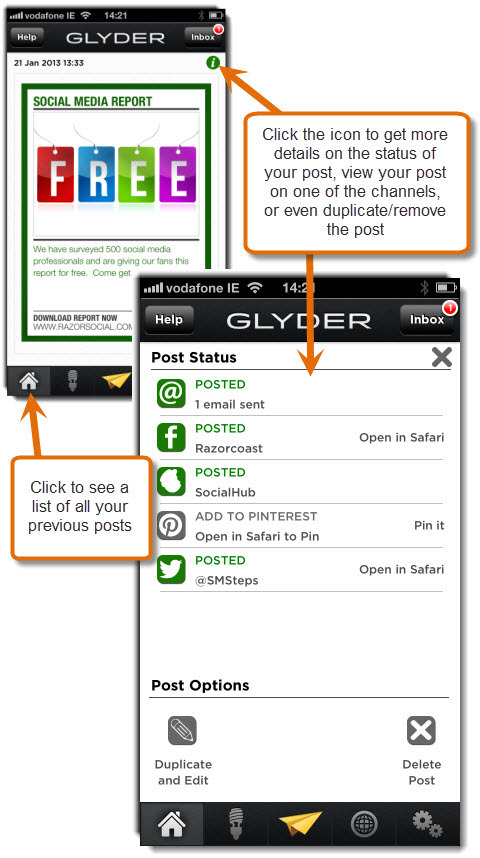
Voordelen
Er zijn verschillende redenen om Glyder te gebruiken:
- Afbeeldingen zijn erg belangrijk op het sociale web, maar u heeft misschien geen tijd of geld om ze professioneel te laten ontwerpen. Glyder biedt een heel eenvoudige manier om deel professionele en aansprekende berichten die de aandacht van mensen trekken.
- Glyder is een mobiele applicatie, dus dat kan verbeter uw efficiëntie door items te delen wanneer u niet op kantoor bent.
- Vanwege de eenvoud van Glyder, zul je daar meer toe geneigd zijn kom vaker in contact met je volgers / fans en de sjablonen kunnen enkele nieuwe ideeën inspireren over hoe u dit kunt doen.
- Uw afbeeldingen bevatten nu tekst, bedrijfsnaam en websitegegevens, dus als deze worden gedeeld, wordt uw branding ermee gedeeld.
Samenvatting
Glyder is momenteel een gratis mobiele applicatie die zal helpen uw prestaties op sociale media verbeteren door statusupdates te delen met mooie grafische afbeeldingen.
Door vooraf gedefinieerde sjablonen te gebruiken, bespaart u geld. Het kan ook vergroot de kans dat meer fans / volgers je updates zien omdat afbeeldingen het over het algemeen beter doen dan tekst.
# 2: Markerly - Maak het delen van inhoud gemakkelijker voor lezers
U heeft waarschijnlijk pictogrammen voor delen op uw blog op Twitter, Facebook en andere sociale mediaplatforms.
Maar wat gebeurt er als iemand het gewoon wil deel een afbeelding, een citaat of een alinea met een vriend via sociale media of via e-mail?
Wat normaal gesproken gebeurt, is dat u niet weet wanneer iemand dit doet. Bovendien bevat de gedeelde inhoud niet altijd een link naar uw website.
Markerly lost dit probleem op.
Kenmerken
- Bezoekers van uw blog kunnen eenvoudig elk stukje inhoud delen op Facebook, Twitter, Pinterest, LinkedIn, e-mail en meer. In plaats van het hele artikel te delen, kunt u gewoon deel een tekstfragment of de afbeelding die u het meest aansprak.
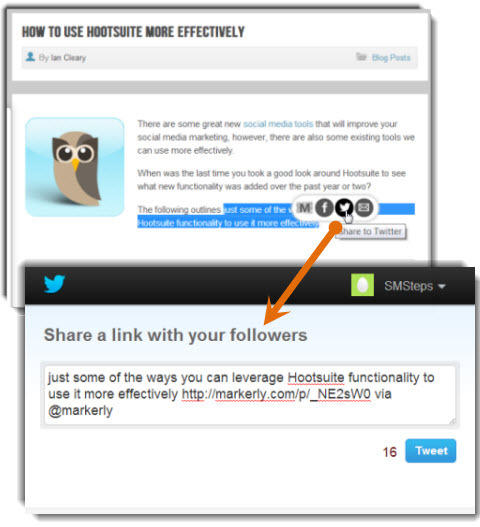
Markeer een stukje tekst en deel het via Twitter.
- Alle items die worden gedeeld, bevatten een link die mensen terugleidt naar uw blog.
- Mensen kunnen een discussielijn op een afbeelding starten of eraan bijdragen. Reactiethreads zijn over het algemeen alleen beschikbaar voor het hele bericht, dus dit kan een goede manier zijn om moedig meer gedetailleerde en specifieke opmerkingen aan.
- Er worden analyses gegeven over specifieke inhoud die wordt gemarkeerd, wat wordt gedeeld en eventuele resultaten van dit delen.
- U informatie opvragen over de mensen die uw inhoud hebben gedeeld op Twitter en kreeg de meeste clickbacks naar uw site. Dit is een geweldige manier om identificeer uw meest actieve volgers op Twitter.
- U kunt ook de Markerly-opties voor delen uitschakelen die verschijnen wanneer inhoud is gemarkeerd, zodat alleen analyses worden verzameld. Dit is een geweldige manier om discreet houd de stukjes van uw inhoud bij die uw bezoekers het interessantst vinden.
Opstelling
Voordat u besluit Markerly te implementeren, kan dat bekijk een snel voorbeeld van hoe het eruit zal zien en werkt op uw eigen site. Voer eenvoudig uw websiteadres in het vak in en klik op Gaan. Er verschijnt dan een pop-up met een demo van Markerly op uw website.
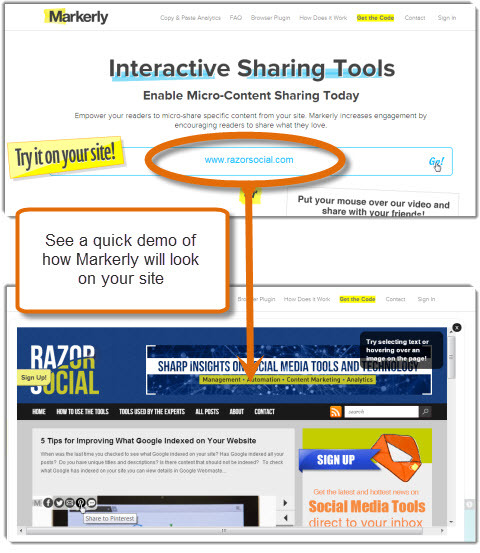
Als je tevreden bent met wat je ziet en besluit Markerly te implementeren, selecteer dan Krijg Markerly vanaf de startpagina.
Eerst moet je pas de Markerly-opties voor delen aan zodat het overeenkomt met de kleuren van uw site. Als u de opties aan de linkerkant wijzigt, ziet u het resultaat aan de rechterkant.
-
Selecteer de manieren waarop u wilt dat bezoekers uw inhoud kunnen delen. Sommige opties zijn alleen van toepassing op tekst of afbeeldingen, maar niet op beide. Je kunt bijvoorbeeld alleen tekst delen op LinkedIn en alleen afbeeldingen op Pinterest.
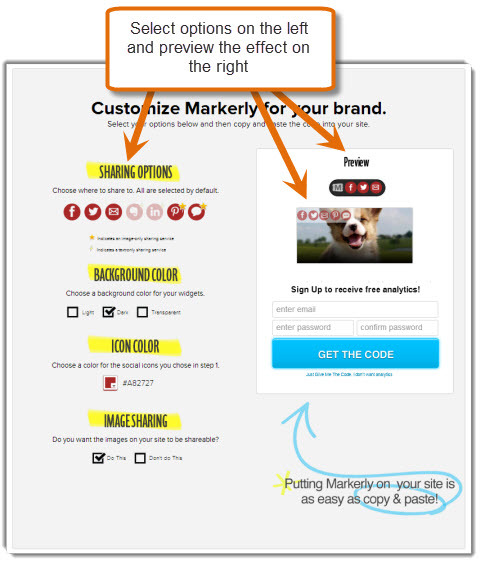
De configuratie van Markerly omvat slechts een paar configuratie-items.
- Kies de achtergrondkleur voor de deelwerkbalk die verschijnt wanneer u tekst markeert.
- Kies een kleur voor de Share-pictogrammen die past bij de stijl van uw site.
- Jij kan schakel het delen van afbeeldingen uit als je alleen wilt dat tekst wordt gedeeld.
Nadat u uw configuratie heeft ingesteld, moet u dit doen vul het aanmeldingsvak in aan de rechterkant om de code te krijgen die op uw website moet worden geplaatst. Voer uw gegevens in en klik op Verkrijg de code.
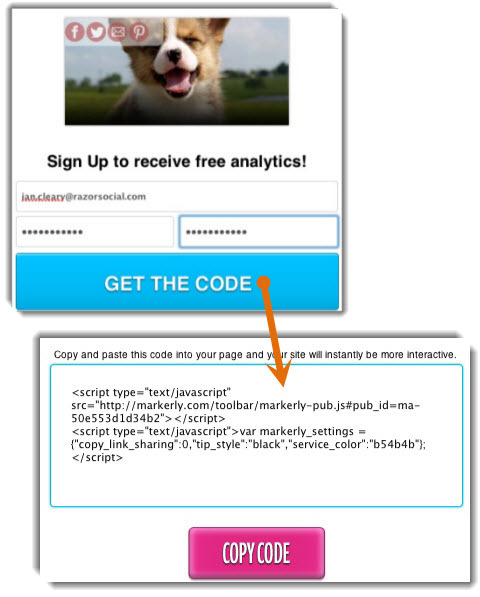
Aangezien deze code op elke pagina van uw website moet staan, moet u met uw ontwikkelaar praten over het plaatsen in de koptekstsectie (net voor het einde van de sectie).
Volg YouTube-marketingtraining - online!

Wilt u uw betrokkenheid en verkoop met YouTube verbeteren? Doe dan mee met de grootste en beste bijeenkomst van YouTube-marketingexperts terwijl ze hun bewezen strategieën delen. U krijgt stapsgewijze live instructies gericht op YouTube-strategie, video's maken en YouTube-advertenties. Word de YouTube-marketingheld voor uw bedrijf en klanten door strategieën te implementeren die bewezen resultaten opleveren. Dit is een live online trainingsevenement van je vrienden bij Social Media Examiner.
KLIK HIER VOOR DETAILS - UITVERKOOP EINDIGT 22 SEPTEMBER!Als uw site draait op WordPress, kunt u een plug-in installeren die dit voor u doet door de code toe te voegen aan het Header.php voor uw WordPress-installatie.
Zodra de code is ingeschakeld, ziet u de opties voor delen op uw site wanneer u tekst markeert of de muisaanwijzer op een afbeelding plaatst.
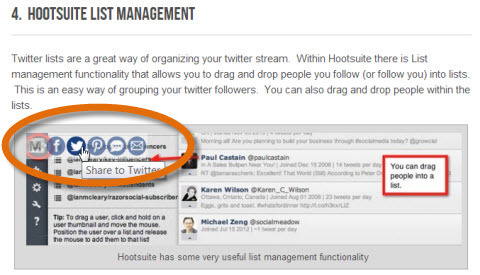
Markerly begint dan met het verzamelen van analyses van alle inhoud op uw site die is gemarkeerd, gekopieerd of gedeeld.
Log in op Markerly om deze analyses te bekijken. De analyses zijn verdeeld over twee schermen:
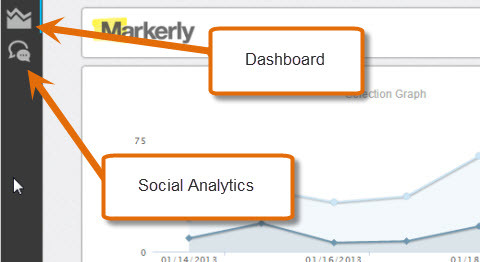
De Dashboard biedt statistieken over hoe vaak uw inhoud wordt gemarkeerd en gekopieerd, maar niet noodzakelijkerwijs wordt gedeeld. Het toont je ook de meest populaire inhoud en berichten. De inhoudsinzichten worden uitgesplitst naar de daadwerkelijke stukjes tekst of afbeeldingen die van uw site zijn gekopieerd en vervolgens naar de meest gekopieerde berichten.
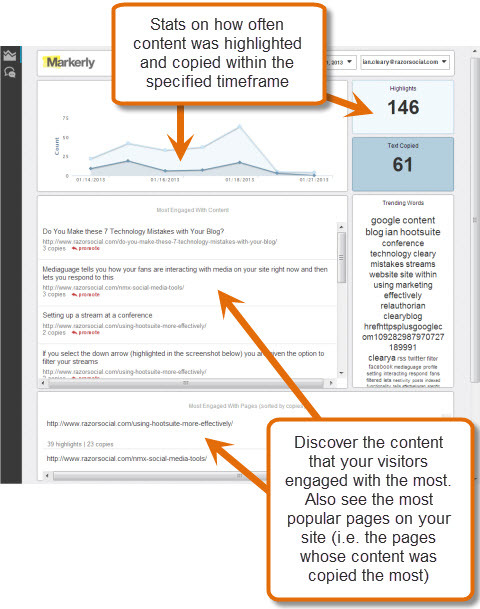
De Analytics delen Het tabblad bevat inzichten over het type inhoud dat het meest wordt gedeeld (afbeeldingen of tekst) en de kanalen / methoden die zijn gebruikt om het te delen. Het biedt ook enkele aanvullende inzichten over clickbacks.
Dit zijn shares op de belangrijkste sociale netwerken die hebben geleid tot een klik naar uw website, zelfs als ze niet afkomstig zijn van een Markerly-share. Het richt zich met name op Twitter, met de beste tweets.
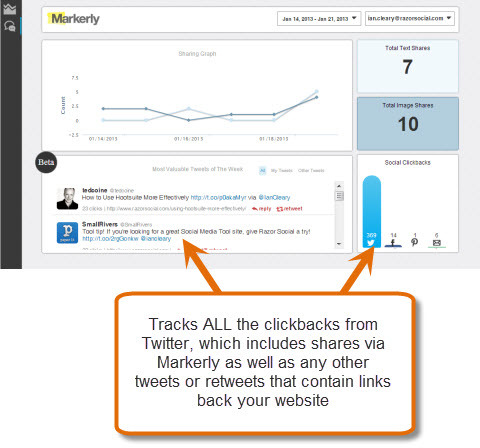
De lijst met meest waardevolle tweets is geweldig. U kunt direct bekijk de tweets met de meeste clickbacks naar uw site, waardoor uw meest invloedrijke gebruikers worden geïdentificeerd die uw inhoud delen.
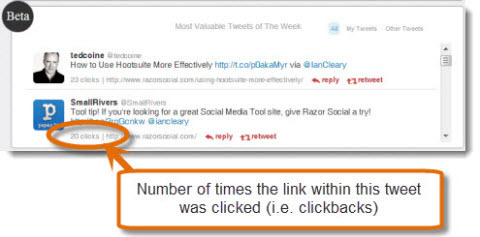
Hoewel dit een geweldige functie is, is een nadeel dat het geen onderscheid maakt tussen algemene tweets en tweets die afkomstig zijn van een Markerly-share. Dit zou een handige functie zijn, omdat het goed zou zijn om te zien welk effect Markerly alleen heeft op het websiteverkeer.
Zoals je kunt zien, is deze functie momenteel in bèta, dus ze passen deze aan en hopelijk wordt deze suggestie in overweging genomen.
Voordelen
Markerly helpt je om:
- Moedig meer aan het delen van uw inhoud
- Krijg een link terug naar alle gedeelde inhoud, hoe klein ook, in plaats van al dat potentiële verkeer te verliezen
- Ontdek welke inhoud het meest interessant is voor mensen
- Lees algemene informatie over delen, zoals de meest invloedrijke Twitter-gebruikers die helpen bij het verspreiden van uw inhoud, de populairste kanalen voor het delen van inhoud en meer.
Samenvatting
Markerly moedigt het delen van de inhoud op uw website aan en biedt u goede analyses identificeer uw meest populaire inhoud en uw meest invloedrijke Twitter-volgers die uw inhoud delen.
Hoewel Markerly wat extra functionaliteit nodig heeft, vooral op het gebied van analyse, is het nog steeds een goed product met veel potentieel.
Uw bezoekers delen al stukjes inhoud op uw website, dus waarom zou u Markerly niet gebruiken om meer hiervan aan te moedigen?
# 3: ManageWP - Verbeter het beheer van uw WordPress-sites
Als u meer dan één WordPress-site heeft, kunnen deze soms moeilijk en tijdrovend zijn om te beheren.
ManageWP biedt een gemakkelijke manier om meerdere WordPress-sites te beheren.
Kenmerken
- Inloggen met één klik om toegang te krijgen tot alle sites
- Werk tegelijkertijd de versies van WordPress en plug-ins bij
- Maak een back-up van services voor al uw sites
- Verbeterde beveiliging door middel van codering en beveiligingsfuncties die verder gaan dan wat wordt geboden door WordPress
- Uptime-monitoring zodat u op de hoogte wordt gebracht als uw site uitvalt
- Waarschuwingen voor belangrijke gebeurtenissen, zoals pieken in het verkeer, een hooggeplaatste website die naar u linkt en waarschuwingen voor aanvallen door spambots
- SEO-analysehulpmiddelen om de prestaties van uw websites op zoekmachines te optimaliseren
- iPhone-app stelt u in staat om al het bovenstaande op uw iPhone te doen
- Een reeks functies voor het bijwerken van inhoud; bijvoorbeeld door een bericht tegelijkertijd aan alle websites toe te voegen
Notitie: Sommige van de bovenstaande functies worden geleverd in het gratis versie en sommige maken deel uit van de betaalde editie.
Opstelling
U begint met het aanmaken van een gratis account. U krijgt standaard 30 dagen toegang tot premiumfuncties. Hierna keert u terug naar een gratis account waarmee u maximaal 5 websites kunt beheren.
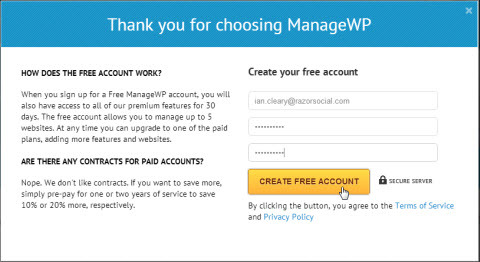
Nadat u uw gratis account heeft aangemaakt, moet u dit doen installeer een WordPress-plug-in op elk van de sites die u ManageWP wilt laten gebruiken. Vervolgens voegt u uw websites toe aan het ManageWP-dashboard en gaat u ManageWP gebruiken.
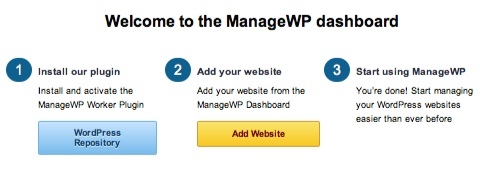
Wanneer u op de WordPress-repository klikt om de ManageWP-plug-in te installeren, wordt u naar een pagina gebracht waar u de plug-in downloadt. Je gaat dan naar je WordPress-installatie en upload deze plug-in.
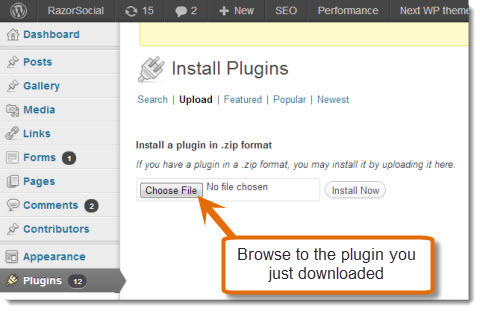
Nadat u de plug-in heeft geüpload, gaat u terug naar ManageWP en voeg de details toe van alle websites / blogs die u wilt beheren.
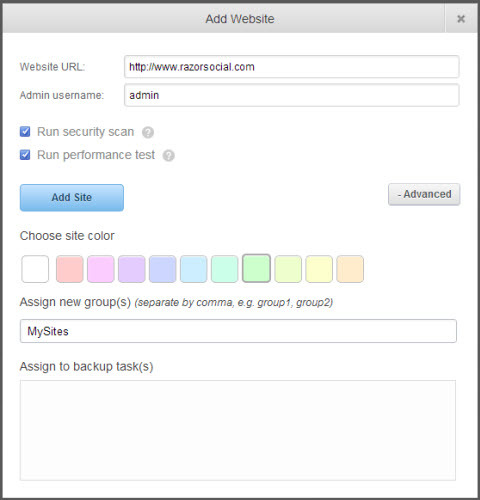
U zult zien dat er een optie is voer een beveiligingsscan en een prestatietest uit wanneer u de site toevoegt. Het is de moeite waard beide te doen om eventuele onmiddellijke problemen aan het licht te brengen die u mogelijk moet aanpakken.
Je kan ook onderscheid elke website op kleur en organiseer websites in groepen. In dit voorbeeld zijn twee websites toegevoegd aan ManageWP, dus als we het dashboard bekijken, kunnen we nu bewerkingen tegelijkertijd uitvoeren voor beide WordPress-sites.
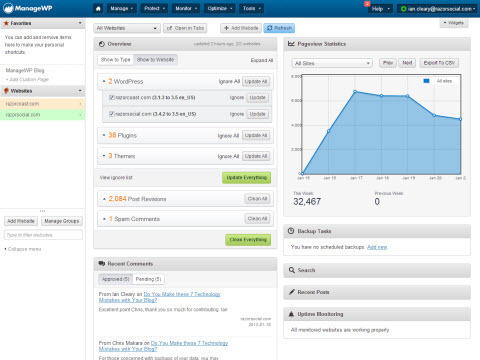
Belangrijkste kenmerken
ManageWP is een zeer uitgebreide tool die u een aantal geweldige functies biedt om uw WordPress-sites te beheren, bewaken, optimaliseren en beschermen. Hoewel het niet mogelijk zal zijn om alle functionaliteit in dit artikel te behandelen, laten we eens kijken naar enkele van de belangrijkste functies die het te bieden heeft.
Installeer updates met slechts één klik. U kunt uw sites niet alleen up-to-date houden met de nieuwste WordPress-updates, maar ook met de nieuwste versies van uw thema's en plug-ins. Dit kan een zeer tijdrovende taak zijn, en een taak die over het algemeen niet zo vaak wordt gedaan als zou moeten. Het is dus een geweldige functie om alles vanaf één plek te kunnen updaten.
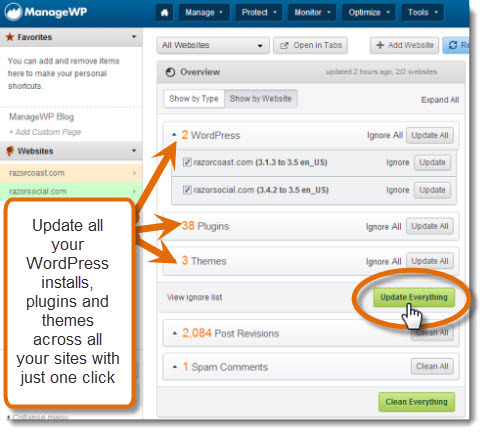
Maak back-ups op alle sites. Een back-up maken van uw website is een van de belangrijkste taken die u moet uitvoeren. ManageWP biedt een zeer uitgebreide back-upfunctie (alleen betaalde versie) waarmee u back-ups voor al uw websites vanaf één locatie kunt maken, uitvoeren, automatiseren en beheren.
U kunt ook configureren dat de back-ups worden opgeslagen op een externe server voor extra beveiliging.
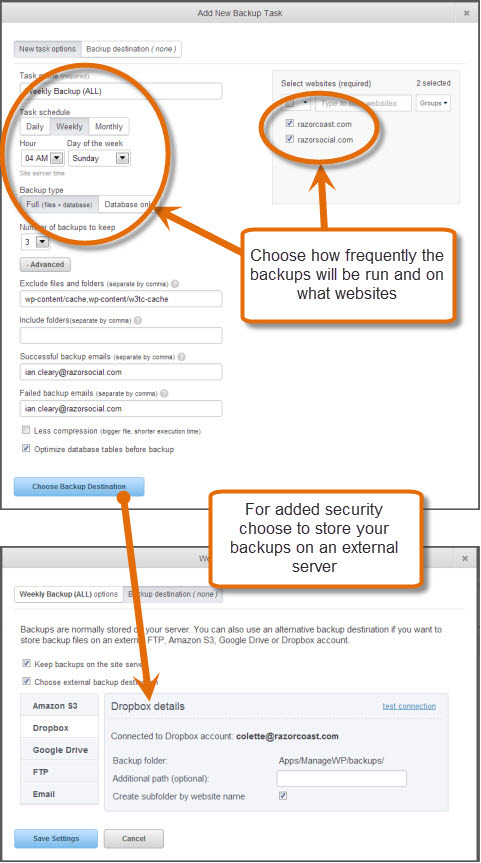
Toegang tot individuele WordPress-beheerdersschermen. Binnen de interface krijg je ook volledige toegang tot het WordPress admin-dashboard voor elke website, mocht je een aantal specifieke taken moeten uitvoeren voor een site. Inloggen via een aparte interface is niet nodig.
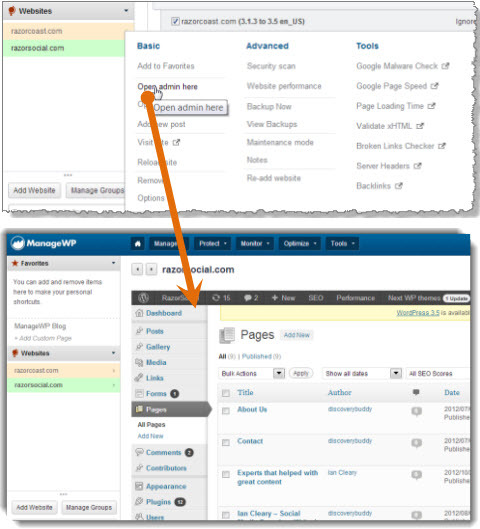
Beheer opmerkingen. Het bijhouden van opmerkingen op één site is al moeilijk genoeg, maar als u meerdere sites moet beheren, kan dit een pijnlijk en tijdrovend proces worden. U kunt reageren op opmerkingen, een reeks opmerkingen markeren als spam of ze allemaal goedkeuren vanaf één locatie.
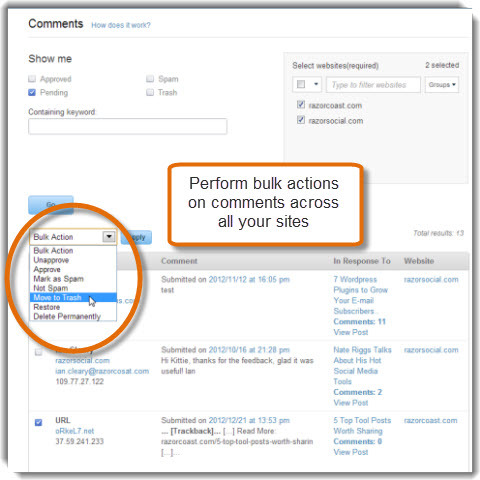
Voer beveiligingsscans uit. Het veilig houden van uw site is van het allergrootste belang, en vaak weet u misschien niet eens dat er inbreuk op uw site is gemaakt. ManageWP stelt u in staat om beveiligingsscans op uw sites uit te voeren, zodat u inbreuken op de beveiliging kunt identificeren en onmiddellijk actie kunt ondernemen.
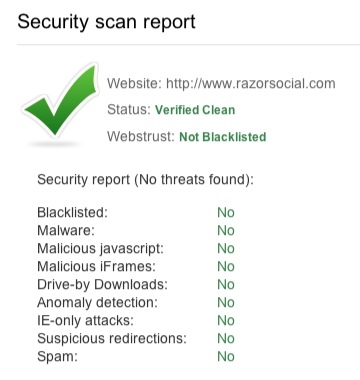
Voer een prestatiescan uit. Er zijn veel redenen waarom uw sites traag kunnen werken of lang kunnen duren om te laden.
Door een prestatiescan uit te voeren, identificeert ManageWP waar verbeteringen kunnen worden aangebracht en biedt het een gedetailleerd rapport op uw websites met aanbevelingen voor het oplossen van problemen en het verbeteren van de prestatie.
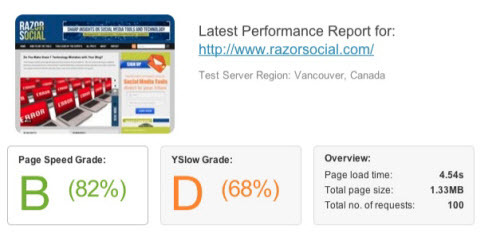
Verbeter SEO. U kunt SEO- en sociale media-statistieken volgen op basis van verschillende beschikbare bronnen.
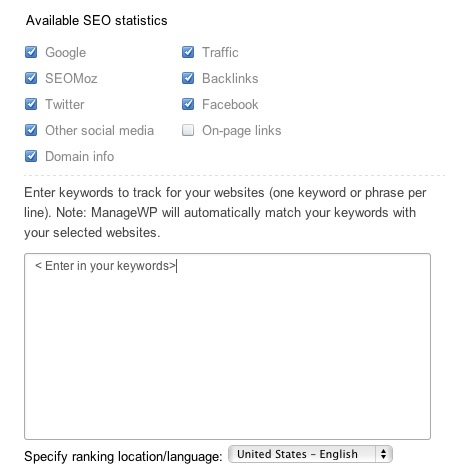
Dit omvat slechts enkele van de vele functies die beschikbaar zijn met ManageWP.
Voordelen
Met ManageWP kunt u:
- Bespaar tijd door al uw sites vanaf één locatie te beheren
- Blijf gemakkelijk up-to-date met WordPress en plug-ins als je het dashboard gebruikt
- Toegang tot een reeks eersteklas monitoring- en scantools vanuit één interface
- Voeg services toe zoals SEO - dit is een betaalde service, maar het is geweldig om meer services binnen één tool te beheren
- Beheer al uw WordPress-sites vanuit een enkele beheerconsole binnen ManageWP
Samenvatting
Als u meerdere WordPress-sites heeft, is het essentieel om een of andere beheertool te gebruiken om op de hoogte te blijven van alle updates en wijzigingen en om uw sites effectiever te beheren.
De uitgebreide functionaliteit van ManageWP geeft u meer controle over uw sites. Het zorgt er ook voor dat u op de hoogte blijft van alle essentiële taken die nodig zijn om uw sites regelmatig te beschermen, optimaliseren en controleren.
ManageWP is een geweldige tool. Ik was zeker onder de indruk van hoe gemakkelijk het was in te stellen en hoe nuttig de functionaliteit was! Zelfs als je maar één WordPress-site beheert, raad ik je aan om ManageWP eens te proberen.
Laatste gedachten
Hulpmiddelen voor sociale media zijn slechts een deel van uw social media strategie, maar ze zijn belangrijk. De juiste tools kunnen u helpen om effectiever en efficiënter te worden.
Wat denk je? We horen graag uw feedback over de bovenstaande tools. Laat het ons weten in de comments hieronder.



